記憶装置の使用容量が圧迫されてきたから少しでも使用容量を減らし軽くしたいな

記憶装置の使用容量が圧迫されてきたから少しでも使用容量を減らし軽くしたいな
記憶装置の使用容量を少し削除する記事を用意しました。
この記事を見ていただければわかります!
元パソコン販売店員の私が紹介させていただきます。
一時ファイル
一時ファイルとは、Windowsによって一時的に作成されたファイルになります。
こちらには、
- システムの一時的なデータ
- アプリの一時的なデータ
- ブラウザで閲覧したページの一時的なコピー
などがあります。
これらのファイルが記憶装置を圧迫しパフォーマンスが低下してしまう可能性があります。
削除方法
左下のWindowsマークを左クリックして歯車の設定を左クリック
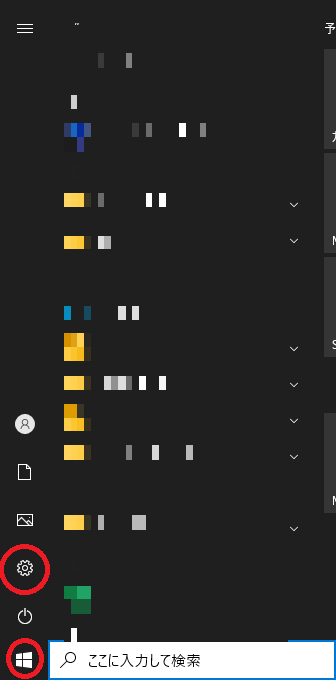
システムを左クリック
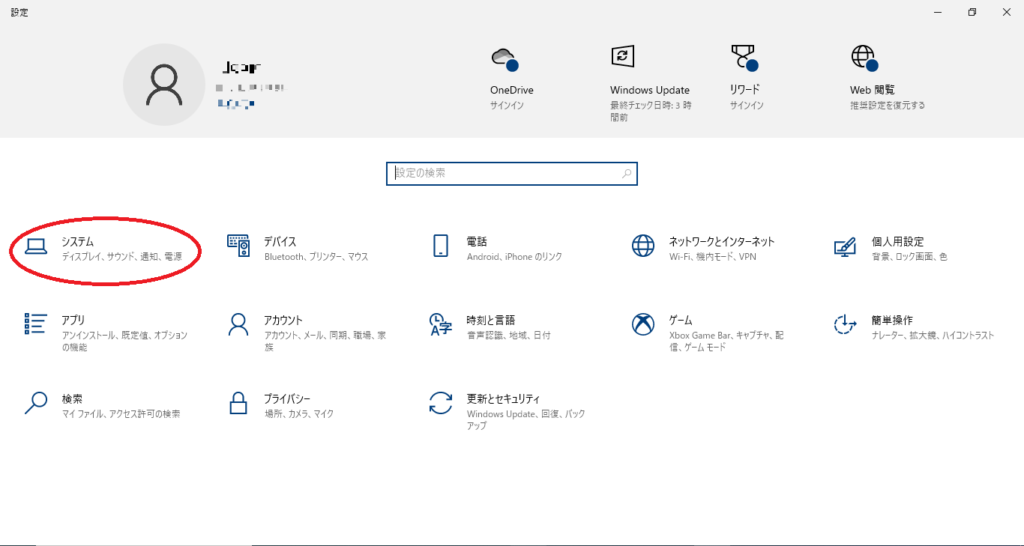
左側にあるストレージを左クリック
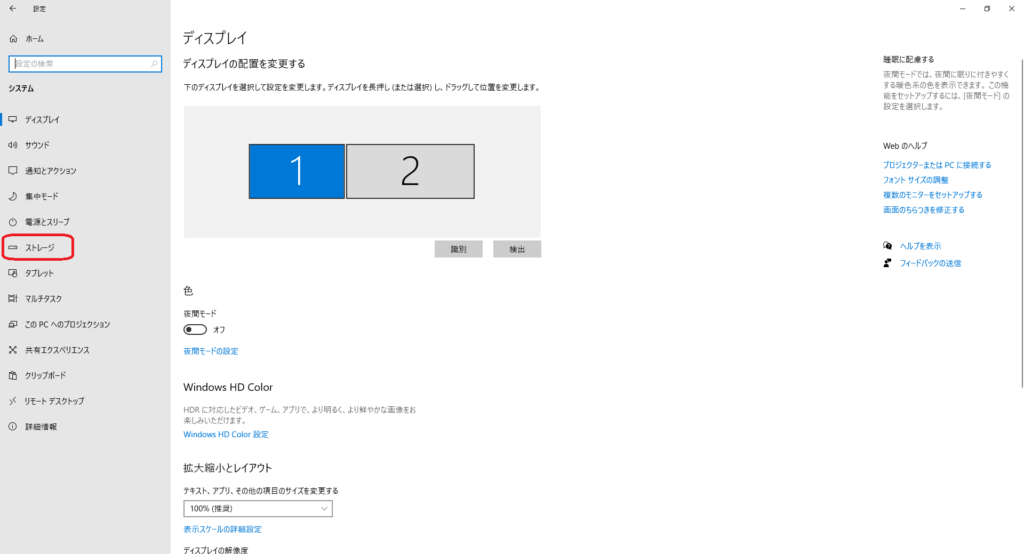
一時ファイルを左クリック
※一時ファイルの表示がない場合は表示するカテゴリを増やすを左クリック
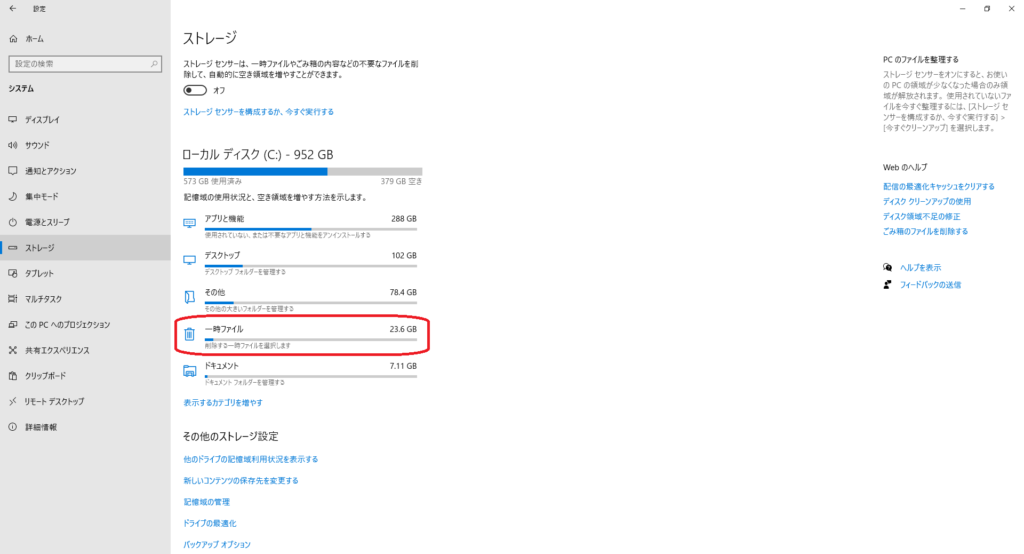
Windowsがすぐに削除できるファイルをスキャンしますので
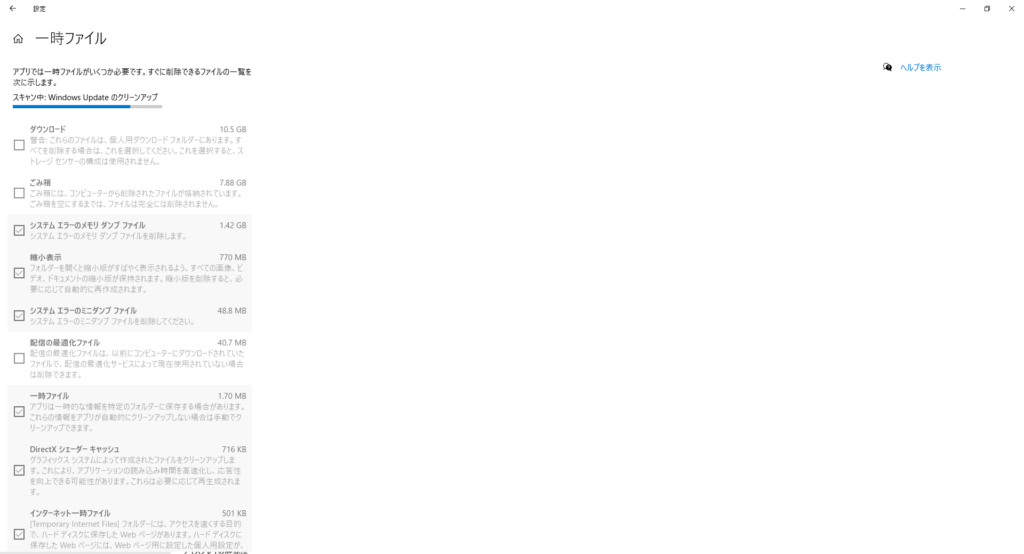
完了しましたらファイルの削除を左クリック(この場合は6.56GB削除されます)
※追加でチェックを入れて削除項目を増やすことができますがチェックの入っているものだけ削除しましょう。
ダウンロード、ごみ箱までチェックを入れてしまうとそれぞれのフォルダの中身が削除されてしまいますので完全に中身がいらないとわかっているのであればチェックを入れましょう。
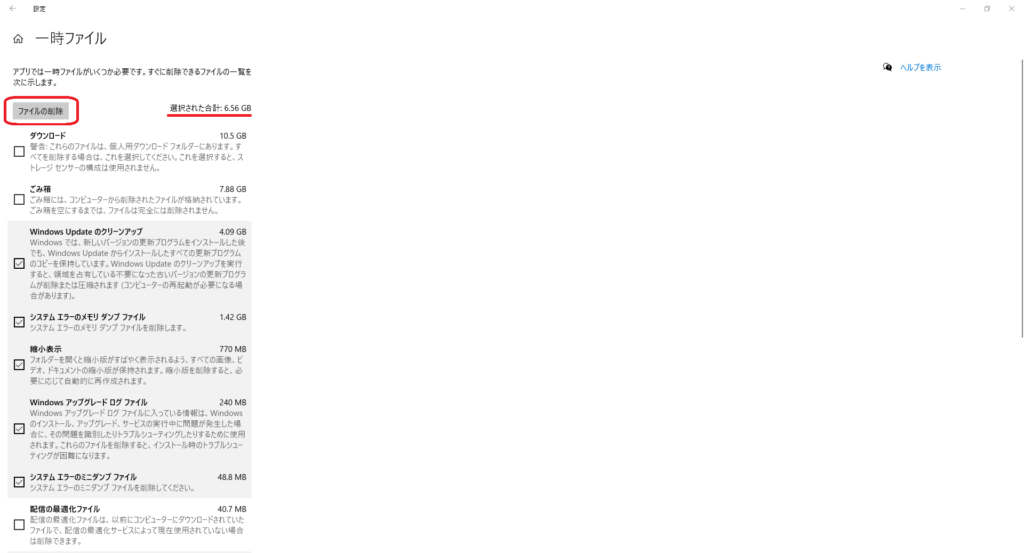
削除が始まり容量によりますが数分で削除されます。
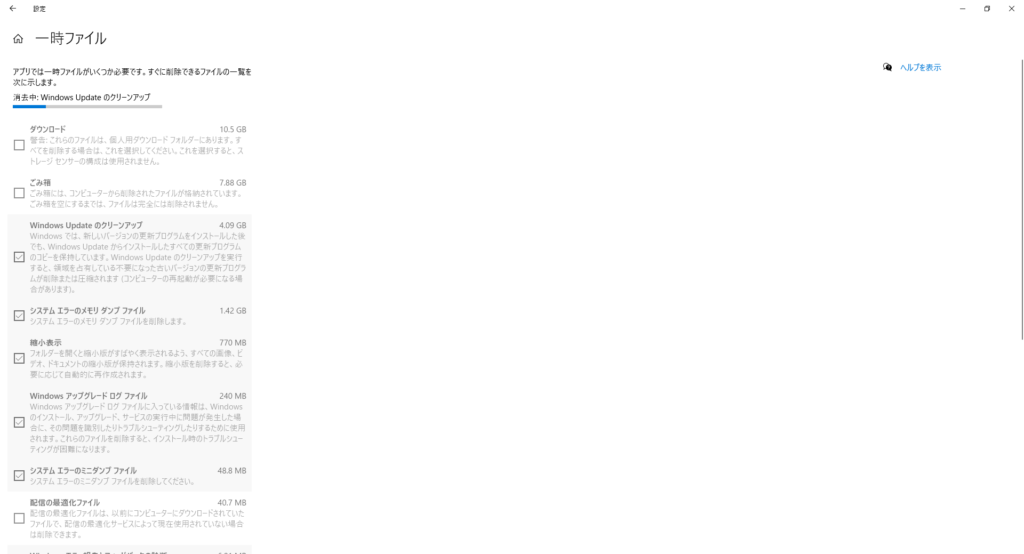
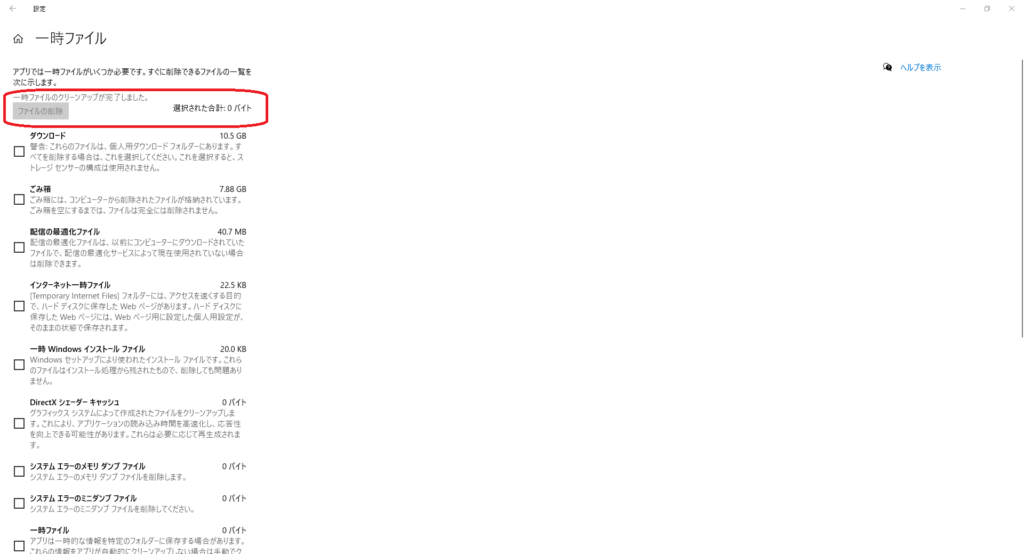
これらのファイルは溜まっていきますので定期的に削除しましょう!
まとめ
一時ファイルを定期的に削除しましょう!
簡単に削除できます!
この記事から一時ファイルの削除方法がわかると思います!!
パソコンにつきましていろいろ記事を書いていきますのでそちらもご覧ください。
YouTubeのチャンネル登録、Twitter、Instagramのフォローお願いします!



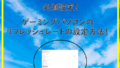
コメント